win10命令符怎么使用tar命令压缩和解压文件夹?
win10电脑文件压缩之后更利于保存和管理,文件压缩之后就变成压缩包,如果想要查看压缩包文件内容,那就要解压了。压缩文件的方式和软件也有很多,其中使用命令压缩文件的方法也简单,现在一起往下学习设置教程。
注意事项:这种压缩方式只对被格式化为NTFS格式的磁盘分区有效。另外,压缩文件虽然可以节省磁盘空间,但是会影响性能,因为Windows在访问这些文件时,需要预先执行额外的解压操作。
问题描述:
Win10 cmd如何试用tar命令压缩和解压文件夹
C:\Users\Administrator>tar --help
tar(bsdtar): manipulate archive files
First option must be a mode specifier:
-c Create -r Add/Replace -t List -u Update -x Extract
Common Options:
-b # Use # 512-byte records per I/O block
-f <filename> Location of archive (default \\.\tape0)
-v Verbose
-w Interactive
Create: tar -c [options] [<file> | <dir> | @<archive> | -C <dir> ]
<file>, <dir> add these items to archive
-z, -j, -J, --lzma Compress archive with gzip/bzip2/xz/lzma
--format {ustar|pax|cpio|shar} Select archive format
--exclude <pattern> Skip files that match pattern
-C <dir> Change to <dir> before processing remaining files
@<archive> Add entries from <archive> to output
List: tar -t [options] [<patterns>]
<patterns> If specified, list only entries that match
Extract: tar -x [options] [<patterns>]
<patterns> If specified, extract only entries that match
-k Keep (don't overwrite) existing files
-m Don't restore modification times
-O Write entries to stdout, don't restore to disk
-p Restore permissions (including ACLs, owner, file flags)
bsdtar 3.3.2 - libarchive 3.3.2 zlib/1.2.5.f-ipp 命令参数解释
| t | 显示档案文件列表内容(已压缩的文件) |
| x | 解压档案文件 |
| c | 生成档案文件,创建打包文件 |
| f | 指定档案文件名称,f必须放在命令参数最后 |
解决方案:
1.压缩文件
cmd命令
tar -cf xxx.tar.gz ./xxx
例如:打包123.txt文件
tar -cf 123.tar.gz ./123.txt

例如:打包345文件夹
tar -cf 345.tar.gz ./345

2.解压文件
cmd命令
tar -xf xxx.tar.gz
例如:解压 345.tar.gz文件
tar -xf 345.tar.gz

压缩文件与解压缩文件并指定路径
如果想指定解压缩后的文件夹,请看第三步
第一步:进入解压文件所在的当前文件夹内右键点击在终端打开
如下图

第二步:在终端内输入命令行(分为两种情况)
此步骤分为两种情况
2.1 情况一{文件后缀为.tar.gz}
## xxx为你要解压缩的文件名 tar -zxvf xxx.tar.gz
2.1 情况二{文件后缀为.tar}
## xxx为你要解压缩的文件名 tar -zxvf xxx.tar
第三步:输入完毕按回车 3.1 解压缩后指定路径
## 解压缩-将file1.tar.gz解压到testFileName下 tar -xzvf file1.tar.gz -C /testFileName
3.1 压缩后指定路径
## 压缩-将file2压缩到xxx.tar.gz ## 其中xxx为自定义文件名 tar -czvf xxx.tar.gz file2
以上就是Win10tar命令压缩和解压缩的技巧,希望大家喜欢,请继续关注脚本之家。
相关推荐:
Win11 / Win10 怎么用Cipher 命令擦除已删除数据让其不可恢复?
相关文章
 什么是MAC地址?win10想要看看mac地址,在哪里查询呢?下面我们就来看看win10电脑查看MAC地址的多种方法2023-07-10
什么是MAC地址?win10想要看看mac地址,在哪里查询呢?下面我们就来看看win10电脑查看MAC地址的多种方法2023-07-10
win10怎么隐藏桌面图标? win10桌面图标设置部分不显示的技巧
win10怎么隐藏桌面图标?win10系统桌面有很多图标,想要将一些图标隐藏起来,不显示,该怎么设置呢?下面我们就来看看win10桌面图标设置部分不显示的技巧2023-07-10
win10网络连接是空的怎么办? Win10网络适配器文件夹为空的原因分析与解
win10网络连接是空的怎么办?在连接网络的时候发现网络连接的文件夹里都是空白,无法进行网络连接该怎么办,详细请看Win10网络适配器文件夹为空的原因分析与解决2023-07-07
windows10体验指数如何查看? Windows体验分数的多种查看方法
windows10体验指数如何查看?Windows 体验指数是 Windows 用户了解其整体计算机性能和任何直接瓶颈的快速方法,详细请看下文介绍2023-07-05
用户名丢失怎样找回? 修复win10登录屏幕中丢失的所有本地用户帐户
用户名丢失怎样找回?win10所有用户账户丢失该怎么办呢?下面我们就来看看修复win10登录屏幕中丢失的所有本地用户帐户2023-07-05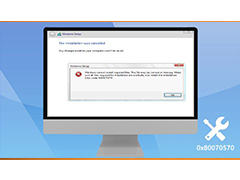 win10错误代码0×80070570怎么解决?最近有用户在win10系统中复制文件时,遇到系统提示:0x80070570文件或目录损坏且无法读取。遇到这个提示一般是需要移动的文件出现了问2023-07-04
win10错误代码0×80070570怎么解决?最近有用户在win10系统中复制文件时,遇到系统提示:0x80070570文件或目录损坏且无法读取。遇到这个提示一般是需要移动的文件出现了问2023-07-04
win10系统开机蓝屏花屏代码DRIVER OVERRAN STACK BUFFER怎么解决?
win10系统开机蓝屏花屏代码DRIVER OVERRAN STACK BUFFER怎么解决?它也被认为是一个0x000000F7错误,为了解决这个问题,仔细分析事件的情况是很重要的,详细请看下文介绍2023-07-04
win10系统CLOCK_WATCHDOG_TIMEOUT蓝屏错误怎么解决?
win10系统CLOCK_WATCHDOG_TIMEOUT蓝屏错误怎么解决?CLOCK_WATCHDOG_TIMEOUT是一个Windows蓝屏死机(BSOD),下面我们就来看看详细的解决办法2023-07-04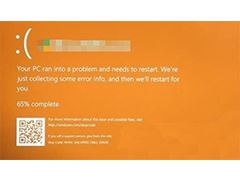
win10橙屏怎么解决? 修复Win10橙屏死机问题方案汇总
有不少win10系统用户在使用电脑过程中,发现电脑屏幕突然变成橙色,并提示一堆英文字母,这是怎么回事呢,下面我们来分享多种解决办法2023-07-04
如何修复Win10 LiveKernelEvent错误141? 附多种解决办法
如何修复Win10 LiveKernelEvent错误141?一些 Windows 用户在执行资源要求高的任务时经常遇到崩溃和冻结的情况。发现一个指向硬件问题的重复出现的141 LiveKernelEvent 错2023-07-04



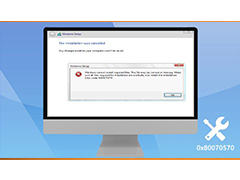


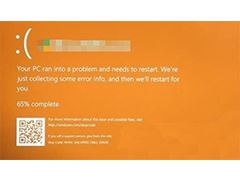
最新评论